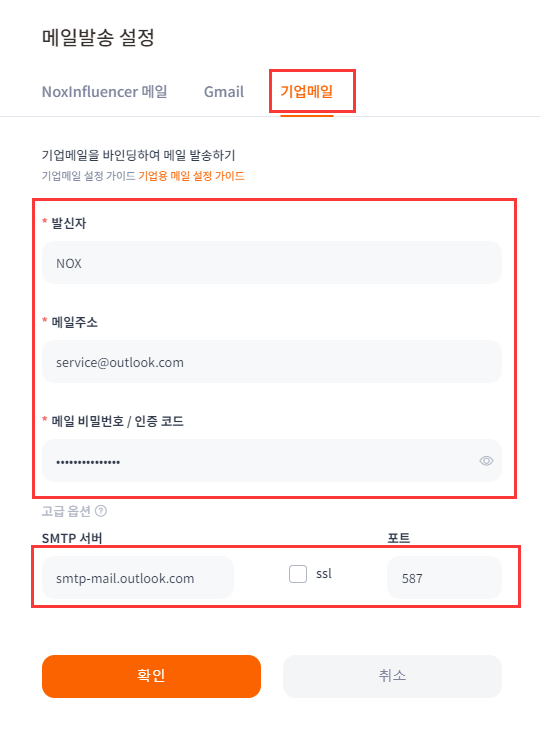녹스인플루언서는 사용자의 개인 메일 또는 기업 메일(회사 메일)을 녹스 메일 클라이언트에 추가하여 인플루언서에세 메일을 발송하는 기능을 지원하고 있습니다. 메일 계정 추가 시 계정 설정 및 SMTP서버 설정이 필요합니다. 다음은 일부 메일 공급업체의 메일 계정 설정 방법이며 설정 실패 시 메일 공급업체의 고객센터 도음말을 참고해 주시거나 [email protected]으로 연락주시기 바랍니다.
Gmail(지메일)
1.발신설정>Gmail항목을 선택합니다.
2.Google로 계속하기를 클릭하여 구글 계정 로그인 페이지로 이동합니다.
3.계정 선택 후 계정 로그인을 계속합니다.
4.녹스인플루언서에서 Google 계정에 대한 추가 액세스를 허용 후 계속하면 계정 추가가 완료됩니다.
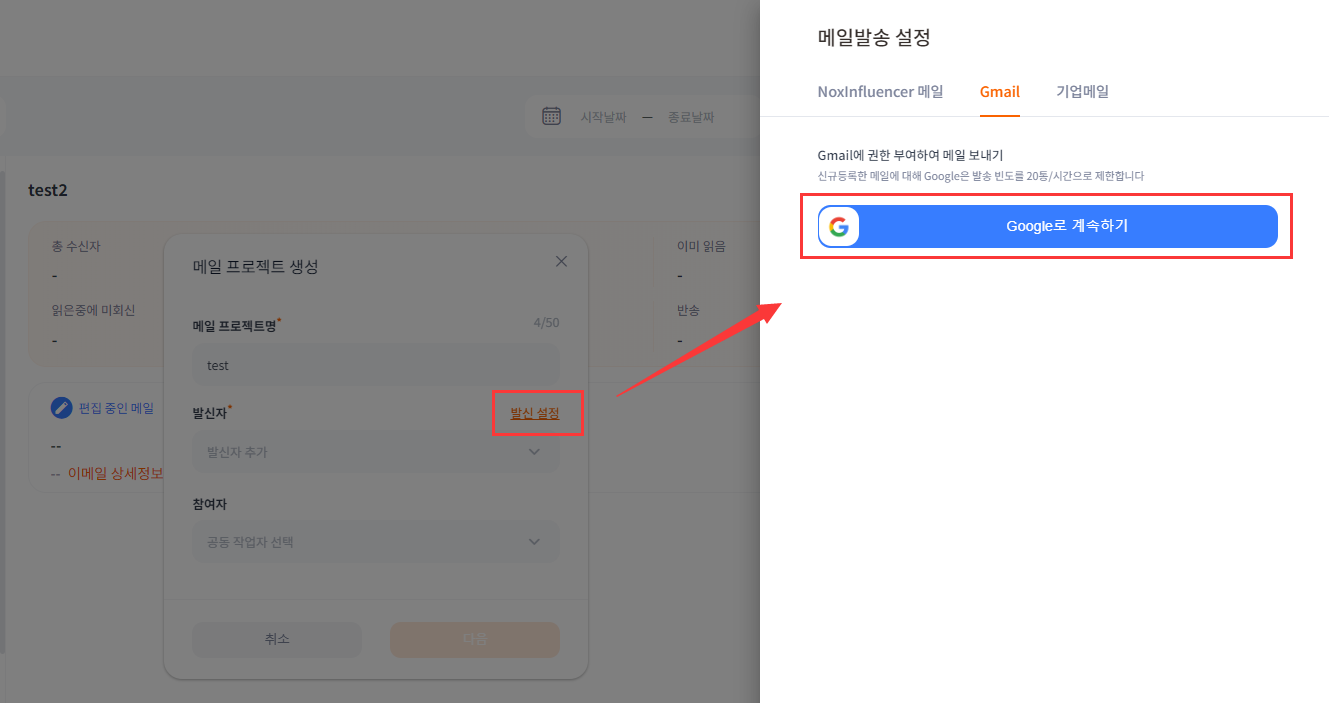
Gmail 항목에서 추가할 수 없는 경우 기업 메일 항목에서 추가할 수 있습니다.
1.기업메일 항목에서 추가하려면 먼저 앱 비밀번호를 확인해야 합니다.
1)Gmail 계정 로그인 후 보안 메뉴에서 2단계 인증을 사용합니다. 로그인 바로가기
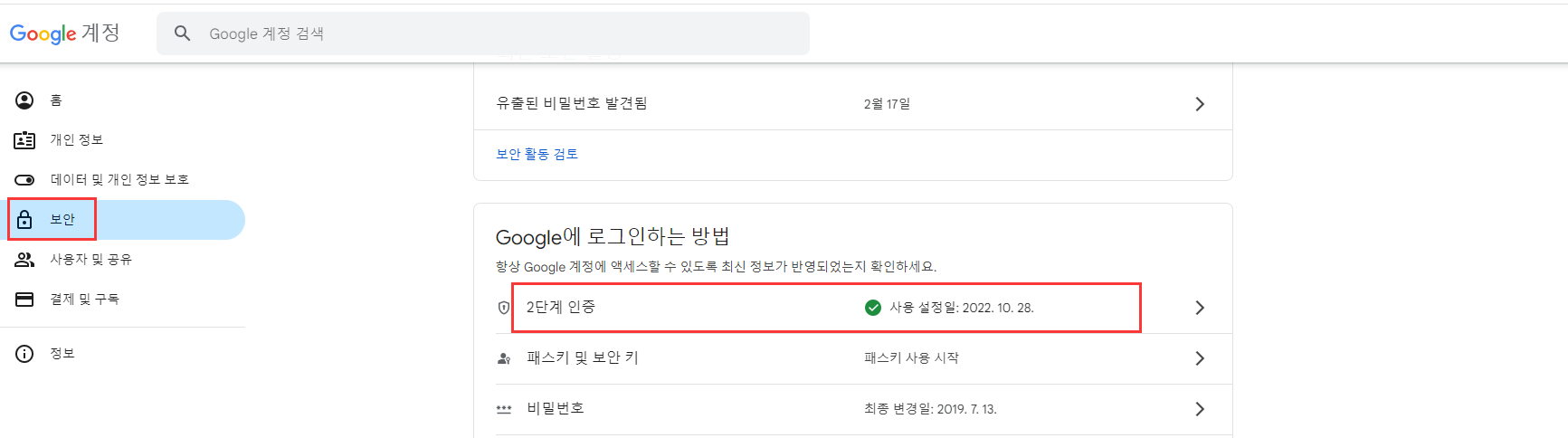
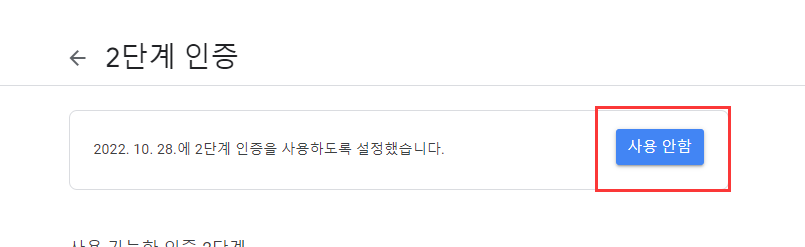
2)2단계 인증 페이지 하단에서 앱 비밀번호를 찾아 비밀번호를 생성합니다.
앱 비밀번호를 찾을 수 없는 경우, 페이지 상단에 있는 검색창을 사용하여 앱 비밀번호를 검색할 수 있습니다.
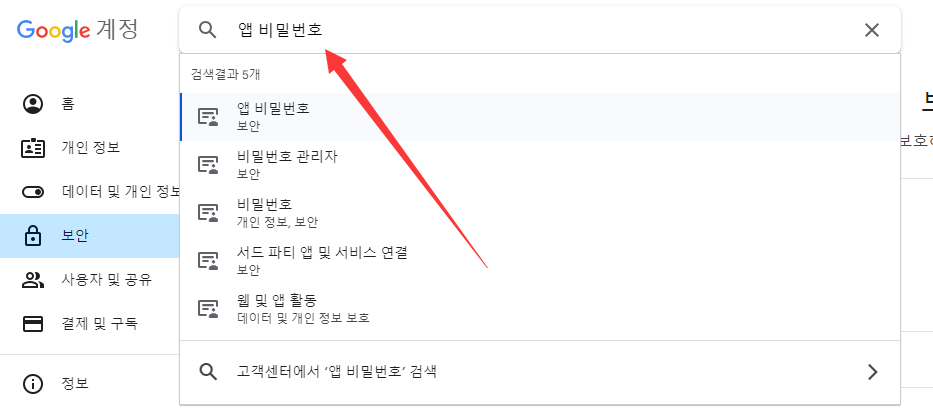
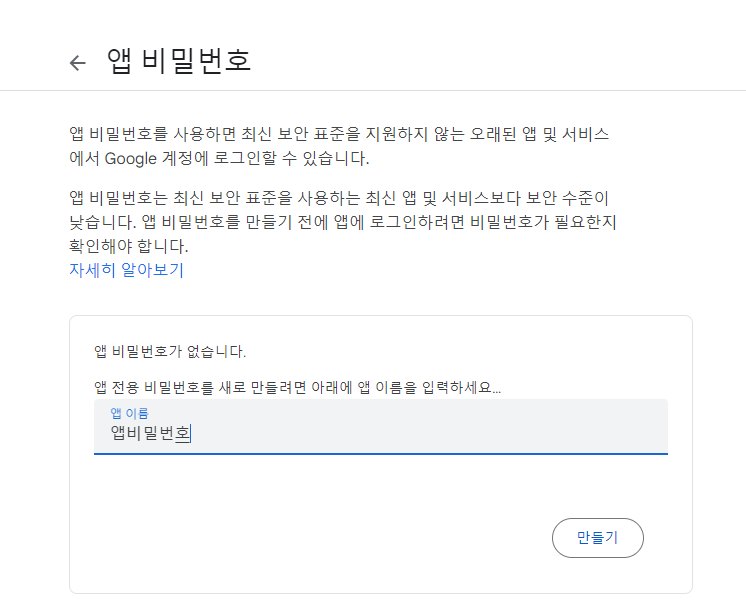
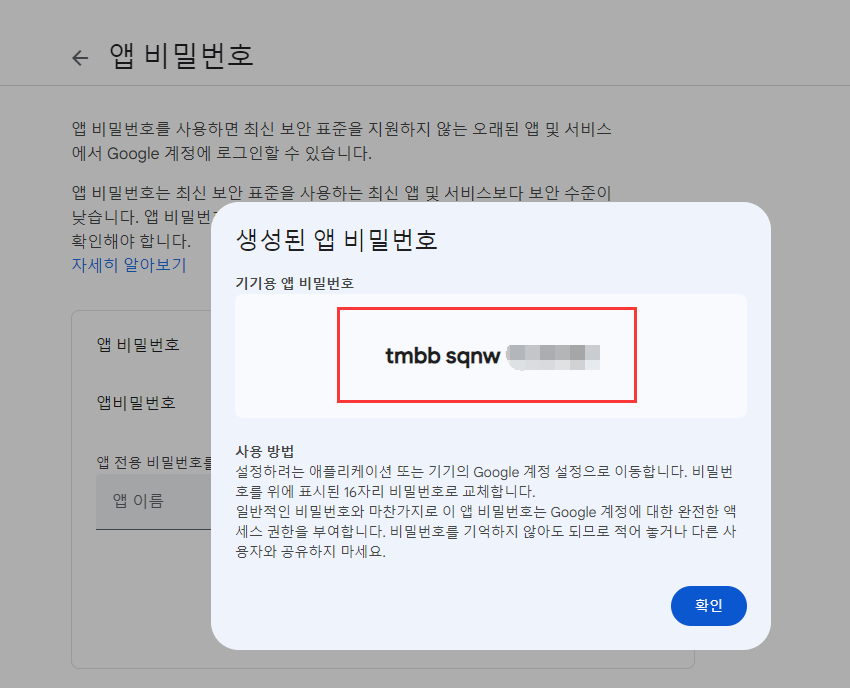
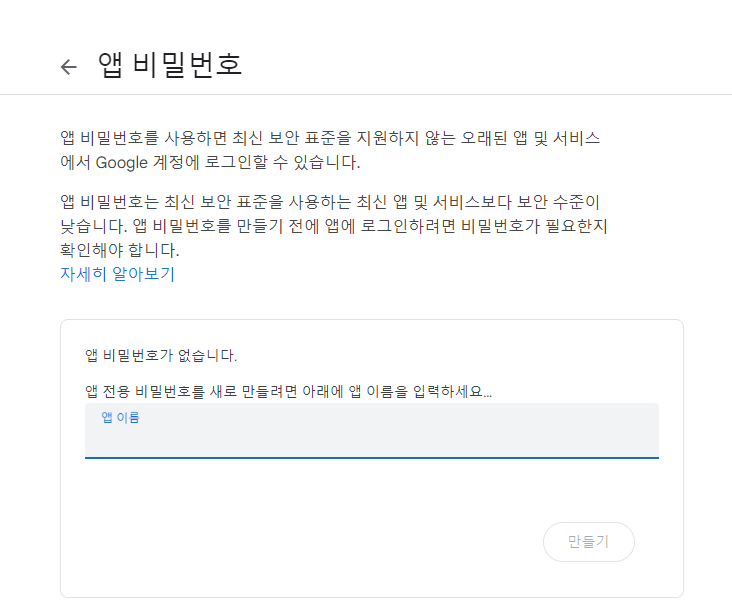
2.앱 비밀번호를 확인 후 녹스인플루언서 플랫폼의 발신설정에서 수동 서버 설정을 진행합니다.
- 발신자:사용자 정의
- 메일주소: Gmail주소
- 메일 비밀번호/인증 코드: 앱 비밀번호
- SMTP서버: smtp.gmail.com
- 암호화SSL:선택함
- 포트: 465
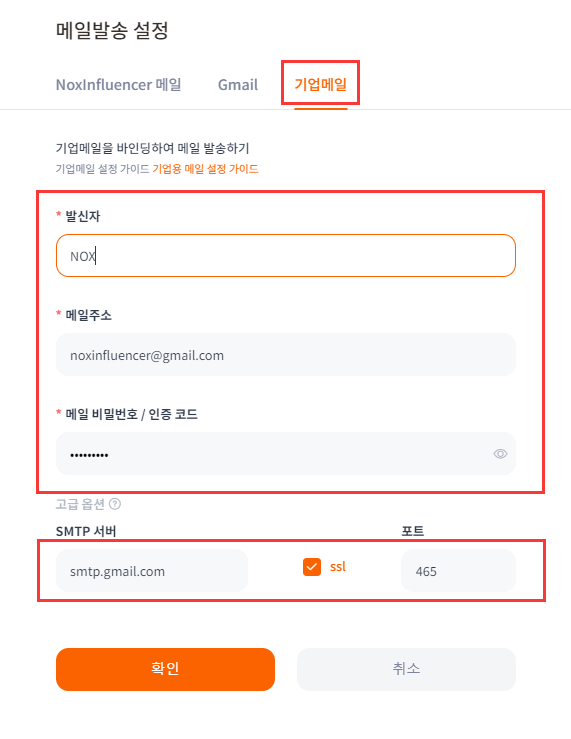
네이버 메일
1.네이버 메일 환경설정에서 먼저 IMAP/SMTP 액세스를 사용하도록 설정해야 합니다.
- 네이버 메일 로그인 후 좌측 메뉴 중 [환경설정]을 클릭합니다
- 우측 메뉴 중 POP3/IMAP설정에서IMAP/SMTP 탭을 클릭합니다
- IMAP/SMTP 사용에서 [사용함]을 선택 후 저장합니다.
*자세한 내용은 네이버 메일 고객센터 도음말을 참고해 주세요.
2.IMAP/SMTP를 사용하도록 허용 후 녹스인플루언서 플랫폼의 발신설정에서 수동 서버 설정을 진행합니다.
- 발신자: 사용자 정의
- 메일주소:네이버 메일 주소
- 메일 비밀번호/인증 코드: 네이버 비밀번호
- SMTP 서버:smtp.naver.com
- SSL:선택함
- 포트:587
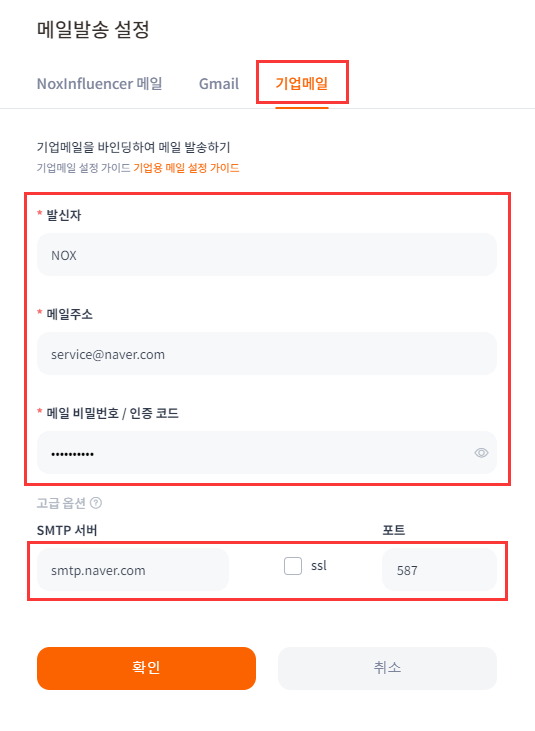
카카오메일
1.카카오메일 설정에서 먼저 POP3 또는 IMAP액세스를 사용하도록 설정해야 합니다.
- PC 카카오메일 접속 > ‘설정’ 클릭 > ‘IMAP/POP3 설정’ 클릭
- 상단에서 ‘IMAP 또는 POP3 설정’ 탭 클릭해서 설정값 확인
- 설정화면에서 상황에 맞게 ‘사용함’ 또는 ‘사용 안 함’으로 변경 후, ‘저장하기’ 버튼을 클릭해 저장
2.POP3 또는 IMA를 사용하도록 허용 후 녹스인플루언서 플랫폼의 발신설정에서 수동 서버 설정을 진행합니다.
- 발신자: 사용자 정의
- 메일주소:카카오메일 주소
- 메일 비밀번호/인증 코드: 카카오메일 비밀번호
- SMTP 서버:smtp.kakao.com
- SSL:선택함
- 포트:465
*자세한 내용은 카카오메일 고객센터 도음말을 참고해 주세요. 도음말 바로가기
Outlook 메일-비즈니스용
1.기업메일 관리자에게 요청드려 메일 앱 설정을 진행해야 합니다.
- Microsoft 365 관리 센터에서 사용자>활성 사용자 페이지로 이동합니다.
- 정보 편집할 사용자를 선택하고 메일 탭을 선택합니다.
- 메일 탭에서 메일 앱 관리를 선택합니다.
- 인증된 SMTP를 허용 후 저장합니다.
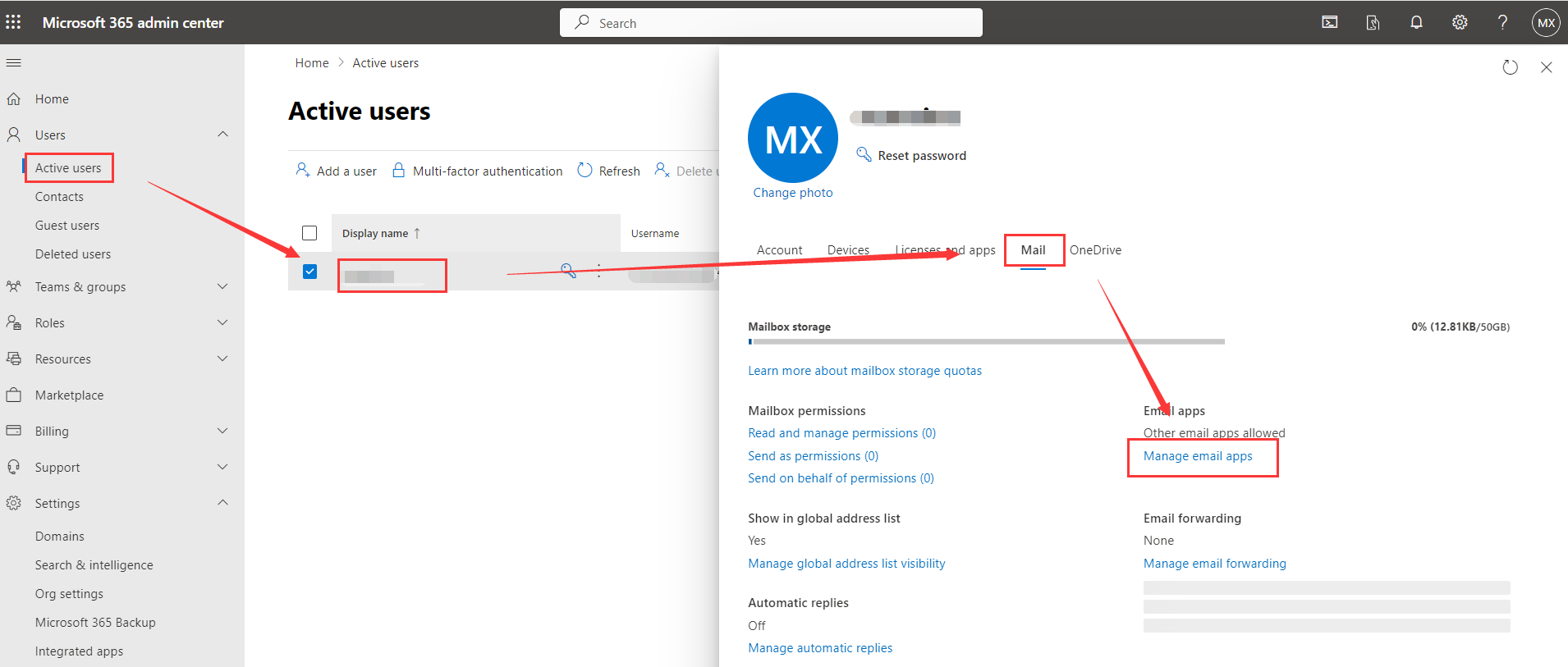
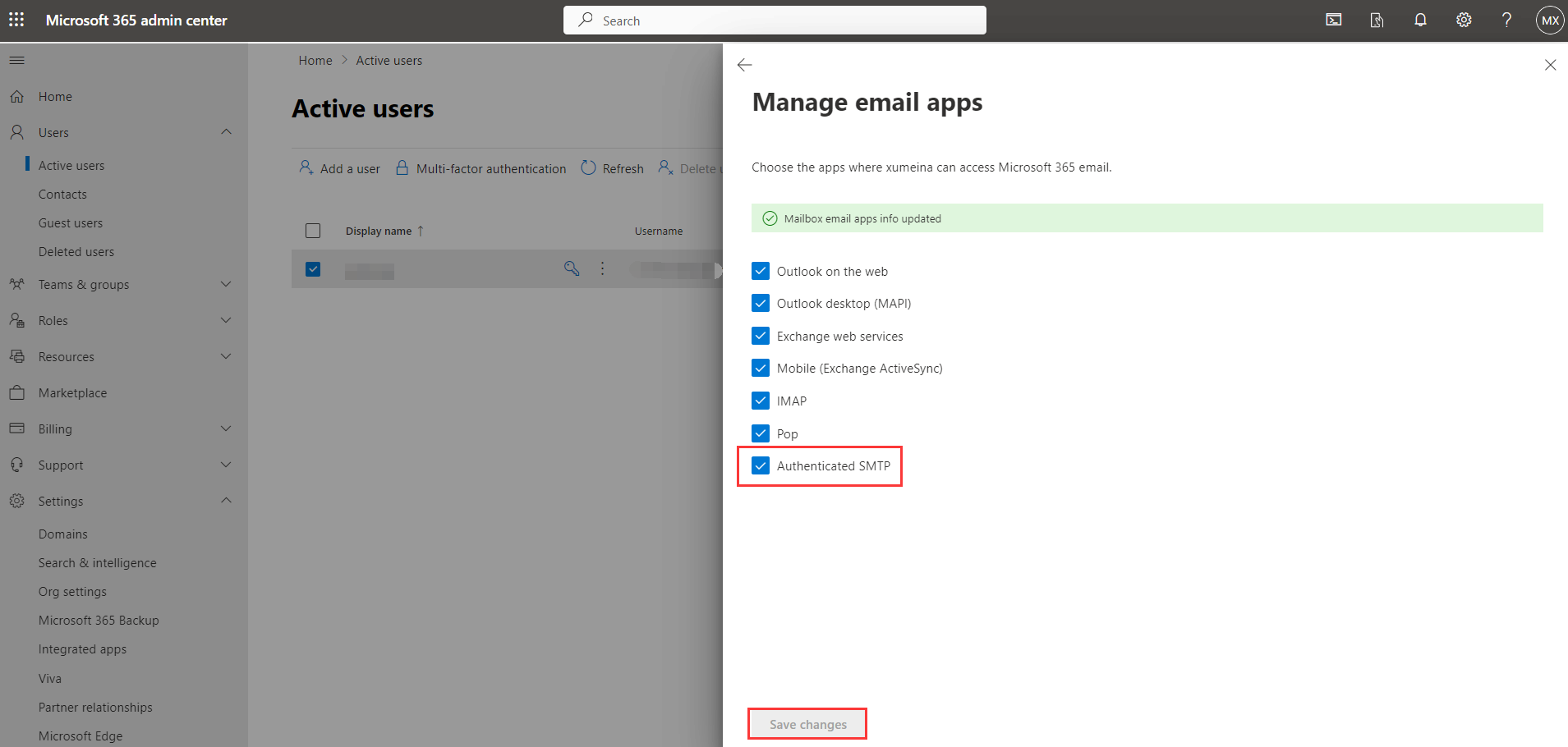
2.인증된 SMTP를 허용 후 녹스인플루언서 플랫폼의 발신설정에서 수동 서버 설정을 진행합니다.
- 발신자: 사용자 정의
- 메일주소:기업메일 주소
- 메일 비밀번호/인증 코드: 기업메일 비밀번호
- SMTP 서버:smtp-mail.outlook.com
- SSL:선택 안 함
- 포트:587
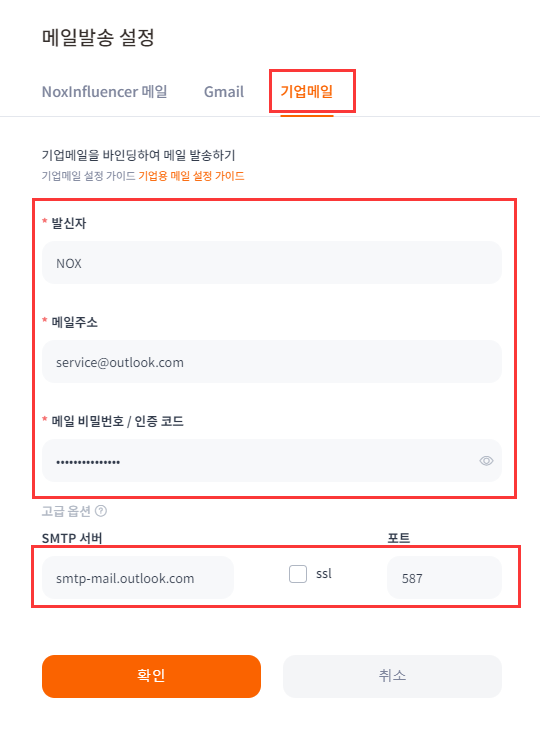
참고: 상기 방법에 따라 설정 후 여전히 연동 안 될 경우 기타 메일을 사용하시기 바랍니다.
Outlook 메일-개인용
1.Outlook.com 설정에서 먼저 POP 액세스를 사용하도록 설정해야 합니다.
- 메일 > 동기화 전자 메일설정 > 선택합니다.
- POP과 IMAP아래에서, 장치 및 앱에서 POP를 사용하도록 허용 아래에 예를 선택합니다.
- 저장을 선택합니다.
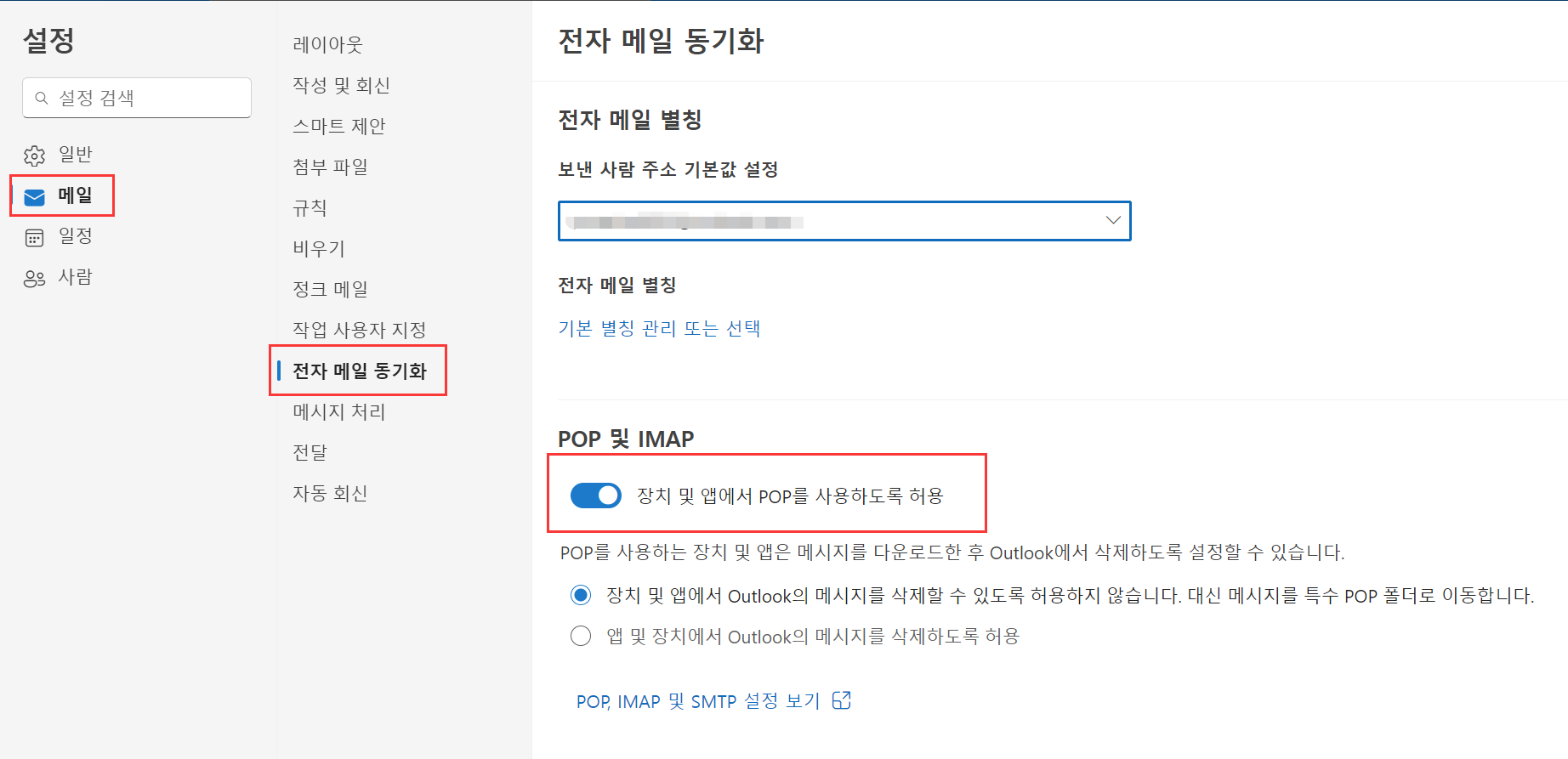
2.POP를 사용하도록 허용 후 녹스인플루언서 플랫폼의 발신설정에서 수동 서버 설정을 진행합니다.
- 발신자: 사용자 정의
- 메일주소:사용자 전자 메일 주소
- 메일 비밀번호/인증 코드: 사용자 메일 비밀번호
- SMTP 서버:smtp-mail.outlook.com
- SSL:선택 안 함
- 포트:587